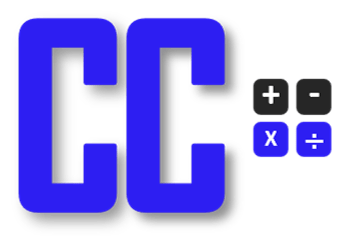O Excel é uma ótima ferramenta para calcular juros compostos. Você pode usar a fórmula embutida do Excel chamada de FV, que significa “Valor Futuro“.
Importante: os valores que passamos são apenas para exemplificar o cálculo, outra coisa muito importante, é se atentar para o tempo do Juros (mensal, anual, diário e etc…). Conversor de Taxa de Juros Mensal para Taxa de Juros Anual
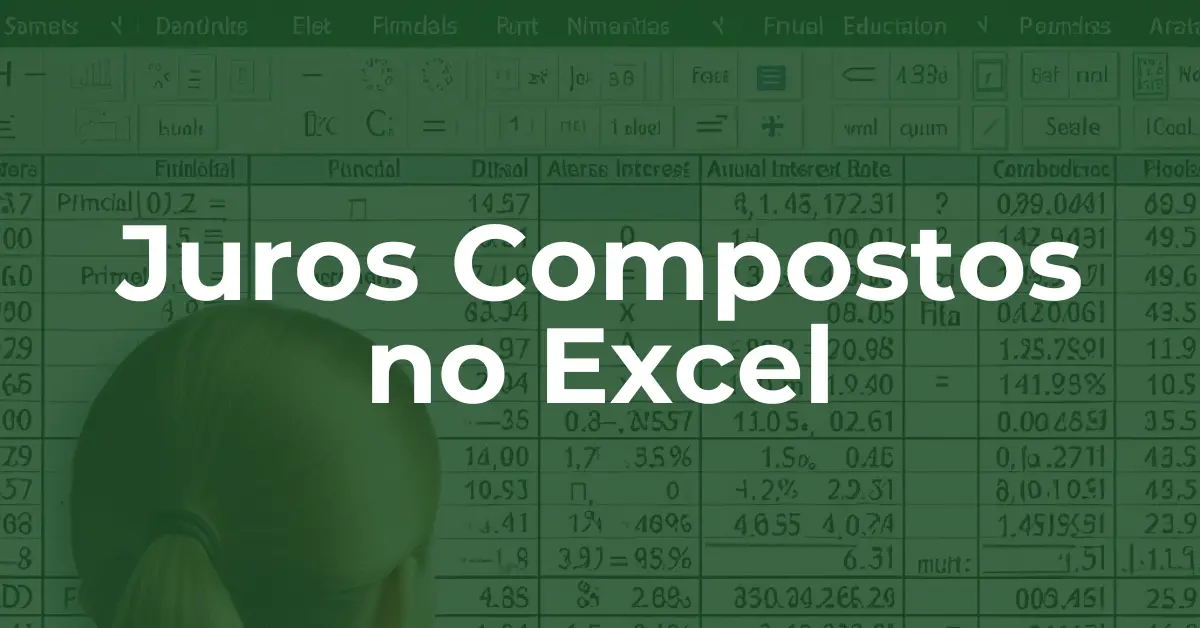
Aqui está um exemplo passo a passo de como calcular juros compostos no Excel:
Suponha que você queira calcular o valor futuro de um investimento de R$ 10.000,00, com uma taxa de juros de 5% ao ano, durante 5 anos.
- Abra o Excel e crie uma planilha com as seguintes colunas: “Investimento Inicial”, “Taxa de Juros”, “Período” e “Valor Futuro”.
- Na coluna “Investimento Inicial”, insira o valor do investimento, neste caso, R$ 10.000,00.
- Na coluna “Taxa de Juros”, insira a taxa de juros anual, por exemplo, 5% (em formato decimal, 0,05). Calculadora de Porcentagem Online
- Na coluna “Período”, insira o número de períodos em que o investimento será mantido, por exemplo, 5 anos.
- Na coluna “Valor Futuro”, utilize a fórmula
FVpara calcular o valor futuro. Selecione a célula onde você deseja mostrar o resultado e insira a fórmula abaixo:
=FV(taxa; períodos; pagamento; valor_inicial; tipo)
taxa: taxa de juros por período (no nosso exemplo, a célula com a taxa de juros, por exemplo, B2);períodos: número total de períodos (neste caso, a célula com o número de anos, por exemplo, C2);pagamento: pagamento realizado a cada período (se não houver, pode deixar em branco ou colocar 0);valor_inicial: investimento inicial (neste caso, a célula com o valor do investimento inicial, por exemplo, A2);tipo: indica se os pagamentos são feitos no início ou no final do período. Como se trata de juros compostos, use 0 para pagamentos no final do período.
No exemplo, a fórmula ficaria algo parecido com:
=FV(B2; C2; 0; A2; 0)
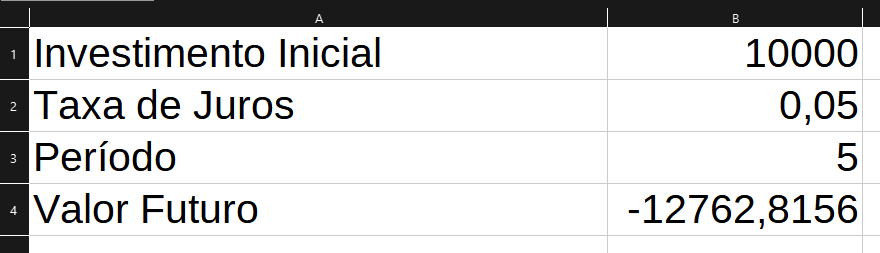
Depois de inserir a fórmula, pressione Enter para calcular o valor futuro do investimento. O Excel mostrará o valor final do investimento após o período especificado, considerando juros compostos.
Para se aprofundar, veja os artigos:
- https://pt.extendoffice.com/excel/functions/excel-fv-function.html
- https://support.microsoft.com/pt-br/office/fun%C3%A7%C3%A3o-vf-2eef9f44-a084-4c61-bdd8-4fe4bb1b71b3
Outra maneira de fazer, é usando a fórmula tradicional de juros compostos
calcular juros compostos manualmente no Excel pode ser feito usando a fórmula matemática para juros compostos:
M = C * (1 + i)^t
Aqui está um exemplo de como fazer isso passo a passo no Excel:
Suponha que você tenha um investimento inicial de R$ 10.000,00, com uma taxa de juros anual de 6% e o período de investimento é de 5 anos.
- Abra o Excel e insira os valores em células separadas:
- A1: Valor Presente (investimento inicial) = 10.000,00
- B1: Taxa de Juros = 6% (0,06 em formato decimal)
- C1: Número de Períodos = 5
- Agora, em uma célula onde deseja calcular o Valor Futuro (por exemplo, D1), insira a fórmula:
=A1 * (1 + B1) ^ C1
A1: Célula que contém o valor presente (investimento inicial)B1: Célula que contém a taxa de jurosC1: Célula que contém o número de períodos
Após inserir essa fórmula na célula D1, pressione Enter. O Excel calculará o Valor Futuro do investimento após 5 anos, considerando juros compostos a uma taxa de 6% ao ano.
Lembre-se de ajustar as referências das células de acordo com a localização dos seus dados na planilha. Este exemplo ilustra como calcular o Valor Futuro manualmente usando a fórmula de juros compostos no Excel.